Tự tay thiết kế một slide chuyên nghiệp trong PowerPoint
Bài viết này sẽ hướng dẫn chi tiết cách bạn tự thiết kế một slide PowerPoint một cách dễ dàng và hiệu quả.
Bước 1: Khởi động PowerPoint -> chọn thẻ File -> New -> và nhấp vào Blank Presentation để bắt đầu.
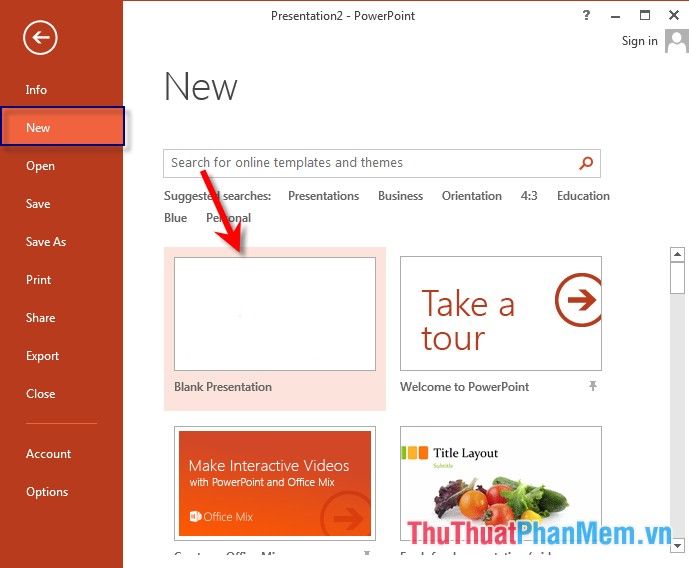
- Giao diện tạo mới của tệp trình diễn sẽ hiển thị như hình minh họa:
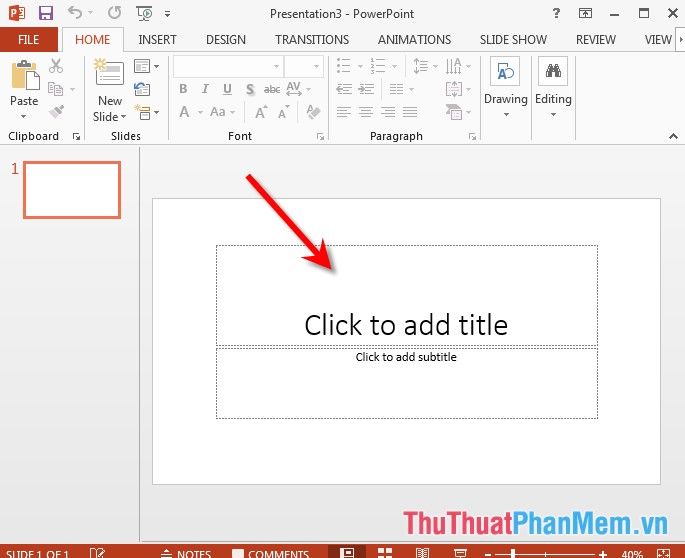
Bước 2: Chọn mẫu thiết kế phù hợp cho slide, bạn có thể sử dụng mẫu có sẵn hoặc tải thêm từ bên ngoài. Ví dụ, chọn mẫu có sẵn bằng cách vào thẻ Design -> và lựa chọn mẫu ưng ý:
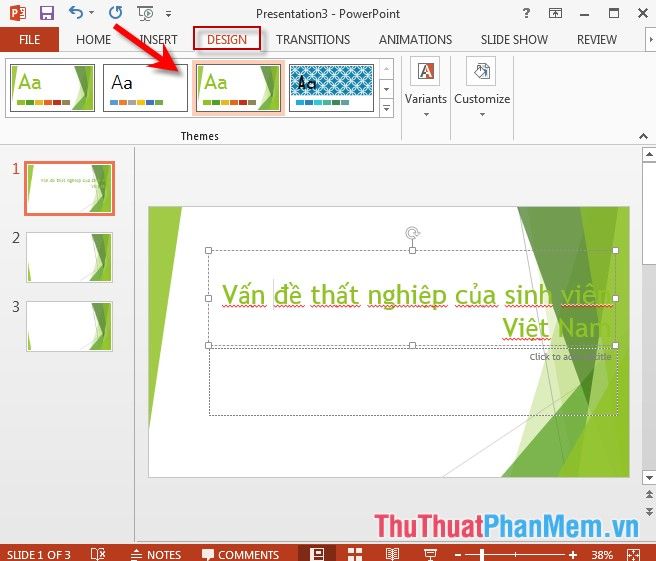
Bước 3: Tạo Slide Master cho tệp trình diễn -> nhấp chọn View -> Slide Master:
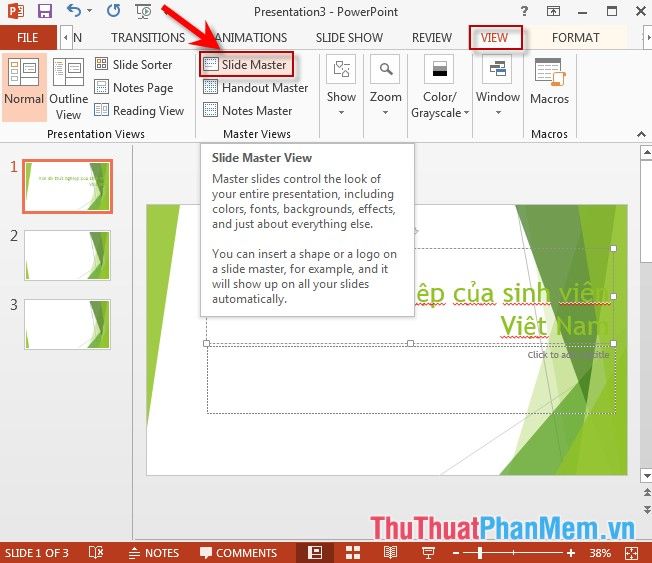
Bước 4: Nhập nội dung chính cho Slide Master và các slide con một cách chi tiết và sáng tạo:
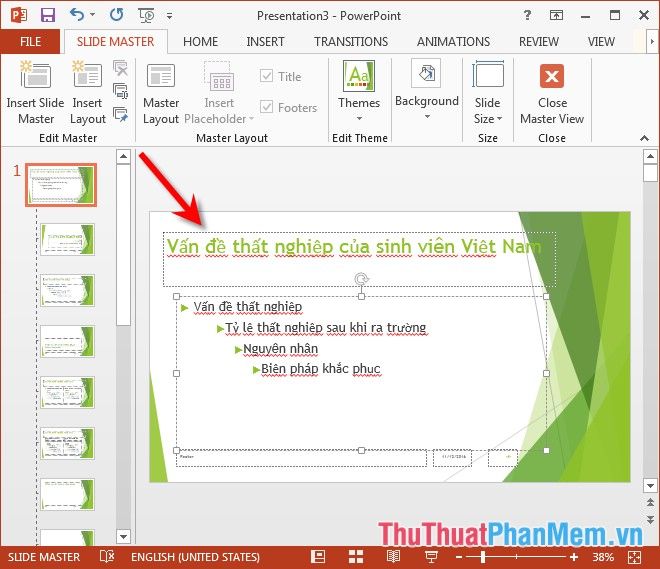
Bước 5: Để chèn hình ảnh vào slide, thực hiện như sau: Vào thẻ Insert -> Image -> Pictures:
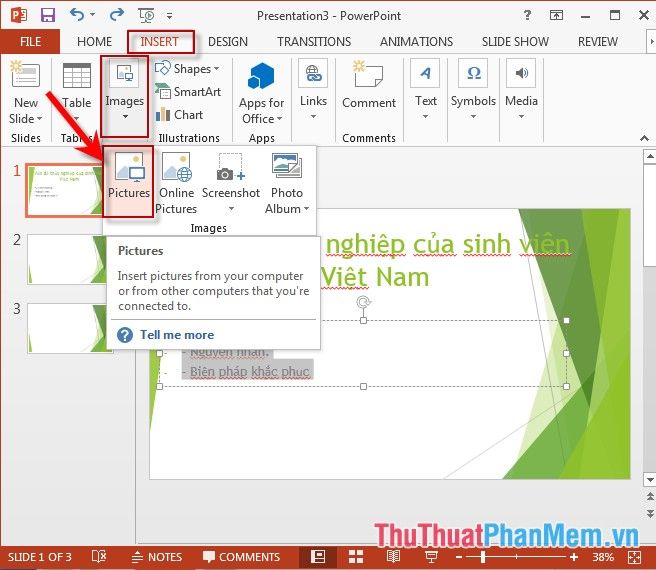
Bước 6: Chọn hình ảnh bạn muốn chèn vào slide -> nhấn Insert để hoàn tất.
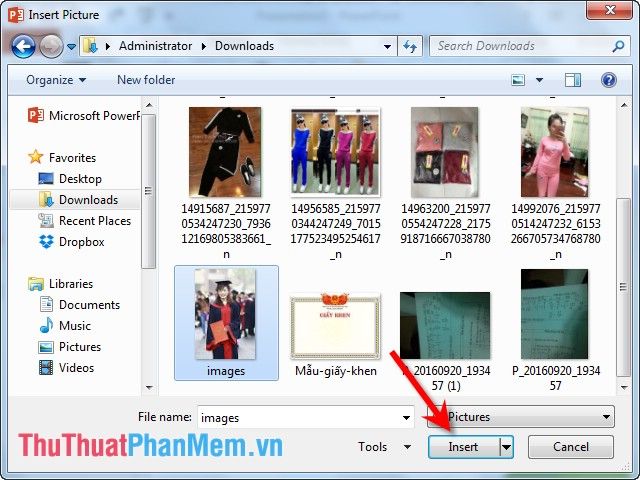
Bước 7: Điều chỉnh vị trí của hình ảnh đã chèn -> và xem kết quả hiển thị.
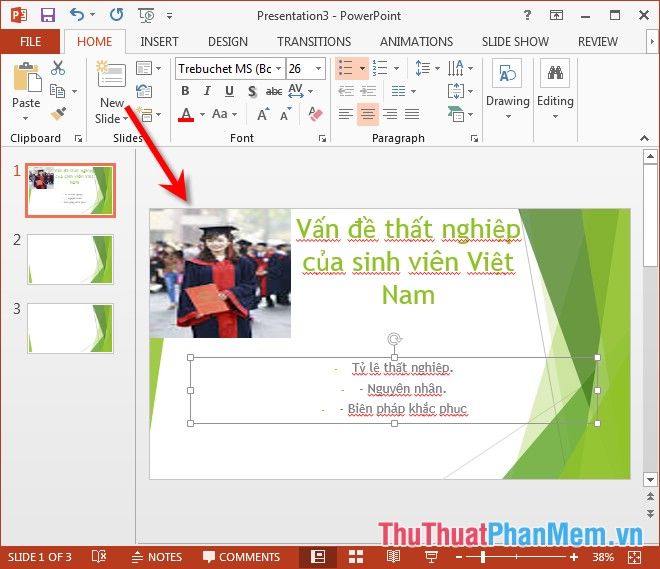
Bước 8: Sau khi hoàn thiện nội dung, thêm hiệu ứng sinh động cho văn bản, hình ảnh và đồ thị bằng cách vào thẻ Animations -> Animation -> và chọn hiệu ứng phù hợp.
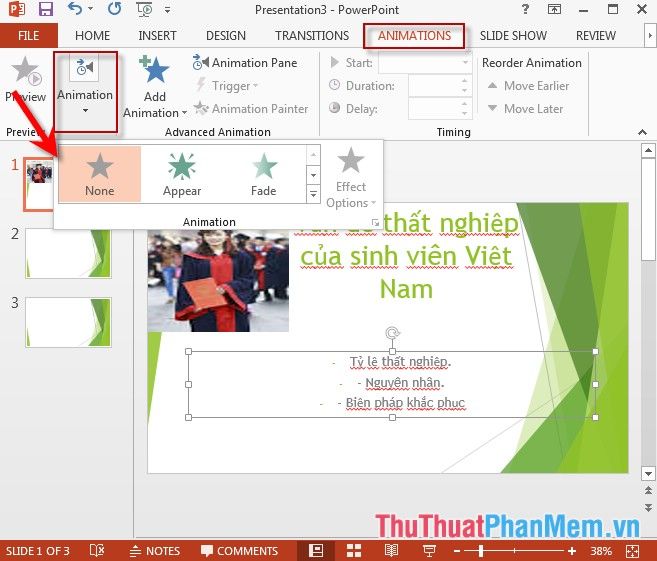
Bước 9: Tạo hiệu ứng chuyển trang ấn tượng bằng cách chọn thẻ Transition -> Transition Styles -> và lựa chọn hiệu ứng chuyển trang mong muốn.
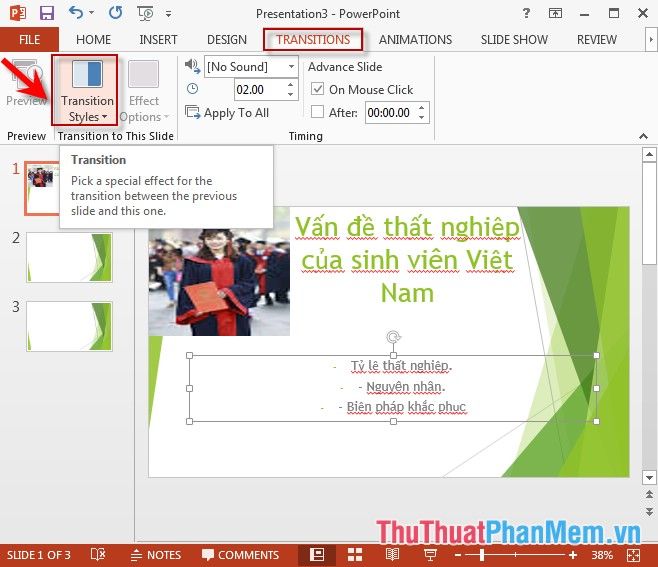
Trên đây là hướng dẫn chi tiết và dễ hiểu để bạn tự thiết kế một slide chuyên nghiệp trong PowerPoint.
Chúc các bạn áp dụng thành công và tạo ra những slide ấn tượng!
Có thể bạn quan tâm

Hướng dẫn tạo tài khoản Liên Quân Mobile, đăng ký nick mới

Bánh Trung thu được làm từ những loại bột nào? Cùng khám phá các loại bột đặc trưng dùng trong việc làm bánh

Top 10 Tiệm Xăm Hình Nghệ Thuật Đẹp Nhất Vũng Tàu – Khám Phá Những Địa Chỉ Uy Tín

Top 8 Quán trà sữa tuyệt vời nhất tại Điện Bàn, Quảng Nam

Top 6 quán mì Ý ngon tại Quận 10, TP. HCM


